Ce poate fi mai enervant decât Foi de calcul Google să afișeze o foaie goală chiar atunci când trebuie să vizualizați și să verificați rapid un document important la care lucrați?
Ei bine, dacă Google Sheets tocmai a rămas necompletat, avem o serie de soluții care, sperăm, vor rezolva această problemă.
Cum să remediați documentele goale Google Sheets
1. Reîncărcați pagina
Să începem cu câteva metode de bază de depanare. Reîncărcarea paginii de mai multe ori vă poate ajuta să scăpați de acele documente goale. Deconectați-vă de la contul dvs. Google, reîmprospătați browserul și apoi conectați-vă din nou și verificați dacă problema a dispărut. De asemenea, puteți încerca să deschideți documentul problematic pe un alt dispozitiv pentru a vedea dacă funcționează.
2. Actualizați-vă browserul
Următorul pe listă, asigurați-vă că rulați cea mai recentă versiune de browser. Dacă rulați versiuni de browser învechite, acest lucru ar putea declanșa o mulțime de erori și ar putea cauza browserul să se comporte într-un mod neașteptat.
3. Dezactivați extensiile dvs
După ce v-ați actualizat browserul, este timpul să dezactivați extensiile. Deși aceste suplimente sunt foarte utile și vă permit să îmbunătățiți capacitățile browserului dvs., unele dintre ele pot interfera cu Foi de calcul Google și alte site-uri web pe care le vizitați.
Continuați și dezactivați extensiile dvs. de la Setări → Extensii. Verificați dacă Google Sheets este încă gol. Dacă dezactivarea extensiilor a remediat problema, încercați să identificați extensia problematică reactivând extensiile una câte una.
Rețineți că blocatorii de anunțuri și extensiile PDF vă pot distruge adesea browserul.
4. Descărcați sau trimiteți prin e-mail documentul gol
Ceea ce este și mai enervant când Google Sheets afișează documente goale este că nu există un istoric al versiunilor. Puteți încerca să vă recuperați documentele prin descărcarea copiei goale ca document Excel, de exemplu. Sau puteți încerca să-l trimiteți prin e-mail către un alt cont sau să îl distribuiți printr-un link. În acest fel, puteți încerca cel puțin să recuperați documentul problematic pentru a evita pierderea datelor.
5. Utilizați Google Drive
Alți utilizatori au confirmat că au reușit să deschidă documentele goale în Google Drive.
Salvați fișierul gol ca fișier Excel (xls) pe desktop și apoi încărcați-l pe Google Drive.
Dacă este posibil, lansați aplicația Drive pe telefon. Apoi faceți clic pe cele trei puncte pentru a deschide meniul și selectați Modul de compatibilitate Office.
Salvați fișierul ca Foi de calcul Google și acum ar trebui să puteți vizualiza foaia de calcul. Verificați dacă această soluție de soluție a făcut trucul pentru dvs.
6. Dezactivați accelerarea hardware
Dacă documentele dvs. Google Sheets sunt goale, această problemă ar putea fi declanșată și de drivere grafice defecte sau setări incompatibile ale driverului de grafică.
Puteți remedia această problemă dezactivând accelerarea hardware în Chrome accesând Setări → Sistem → debifați opțiunea Utilizați accelerarea hardware atunci când este disponibilă.
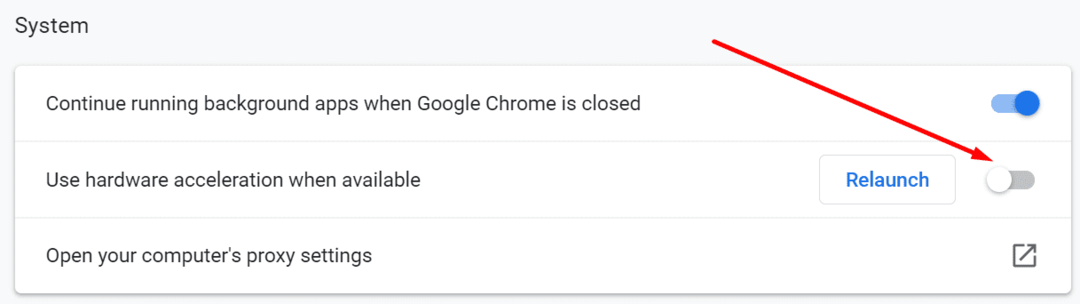
Nu ezitați să actualizați driverele grafice dacă utilizați versiuni învechite.
Concluzie
Dacă documentele dvs. Google Sheets sunt goale, această problemă ar putea fi cauzată de versiuni de browser învechite, drivere de plăci grafice învechite sau opțiunea de accelerare hardware din browser. Asigurați-vă că browserul și driverele sunt actualizate și dezactivați accelerarea hardware.
Ca o soluție suplimentară, puteți descărca fișierele goale ca fișiere Excel și apoi le puteți deschide în Google Drive.